表情符号已成为日常语言的一部分,对我们许多人来说,它们帮助我们通过文字传达我们的想法和感受。那我们如何在Mac上输入表情符号呢?下面小编给大家详细介绍一下Mac苹果电脑输入表情符号的方法,需要的朋友快来操作起来吧!

具体步骤如下
1.点击打开【系统偏好设置】。

2.找到并点击打开【键盘】设置。

Mac系统怎么设置文件夹显示在前面?
Mac系统怎么设置文件夹显示在前面?mac系统中想让文件夹置顶,该怎么设置呢?在前最新的 macOS系统中新增了一个按名称排序时保持文件夹在顶部功能,下面我们就来看看详细的介绍,需要的朋友可以参考下。
3.将【在菜单栏中显示虚拟键盘及表情检视器】选项勾选上。

4.即可在所有的软件界面通过【编辑】选项打开【表情检视器】界面输入表情符。

5.或者直接使用control command 空格快速打开【表情检视器】界面输入表情符。

以上就是Mac苹果电脑输入表情符号的方法,希望对大家有所帮助,想了解更多关于Mac相关教程,请关注我们吧!
苹果Mac必备:Microsoft Office ,提高效率,节省时间
微软核心 Office 应用,包括 Office、Word、Excel、PowerPoint 和 OneNote 在 M1 Mac 上运行得更快。高有效提高用户的办公效率和进度、节省时间、工作办公好助手,有需要的小伙伴赶紧下载使用吧!



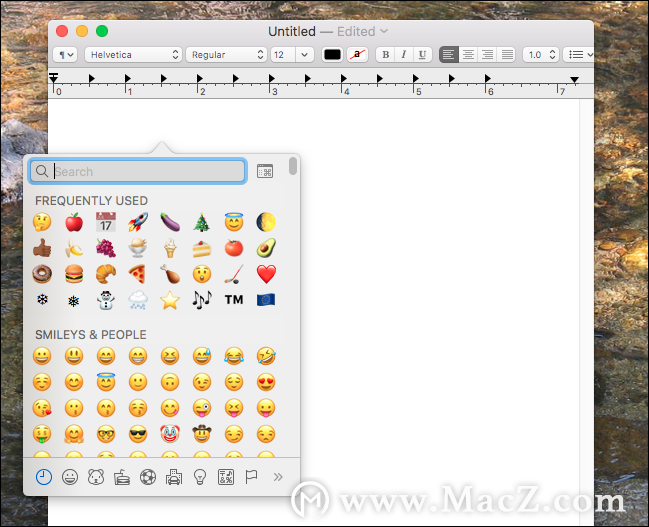

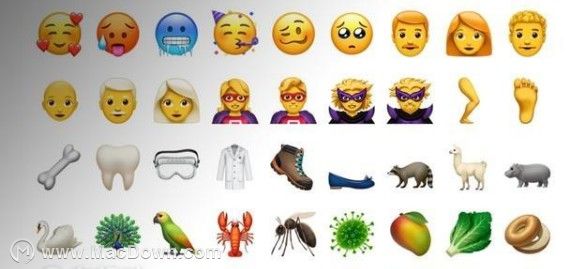
![[苹果表情]:果然好吃,让你咬一口就停不下来!](http://img.01xitong.com/1bd758fa-b3af-4b7c-9cc4-f729d0e7d8a9.jpg)